Utilisation de l'onglet Gestion
Lorsque vous cliquez sur l'onglet Gestion, les quatre composants suivants sont disponibles : la palette Navigation, la zone Aperçu, la palette Organiseur et la palette Infos. Pour plus d’informations sur chacune de ces palettes, reportez-vous à la section «L'onglet Gestion de photos», page 16.
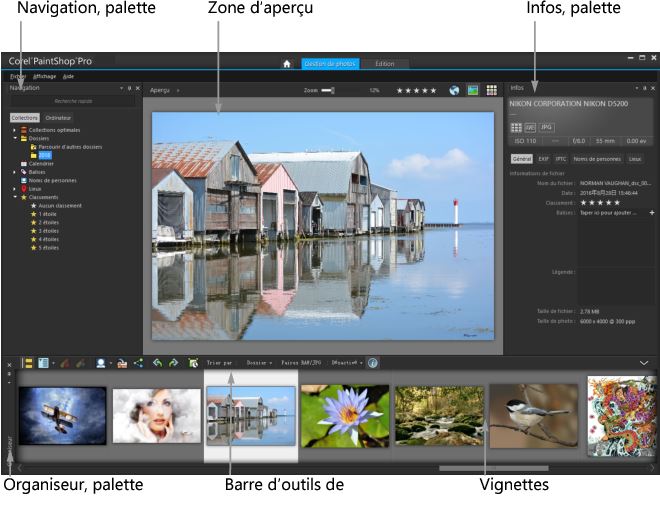
Mode Aperçu
Selon vos besoins, vous pouvez personnaliser l’onglet Gestion en sélectionnant le mode Aperçu, Vignette ou Carte, en redimensionnant, en déplaçant ou en masquant les palettes et en sélectionnant les préférences en matière d’affichage et de fichiers. Pour plus d’informations, reportez-vous à la section «Définition des préférences de l'onglet Gestion», page 542.
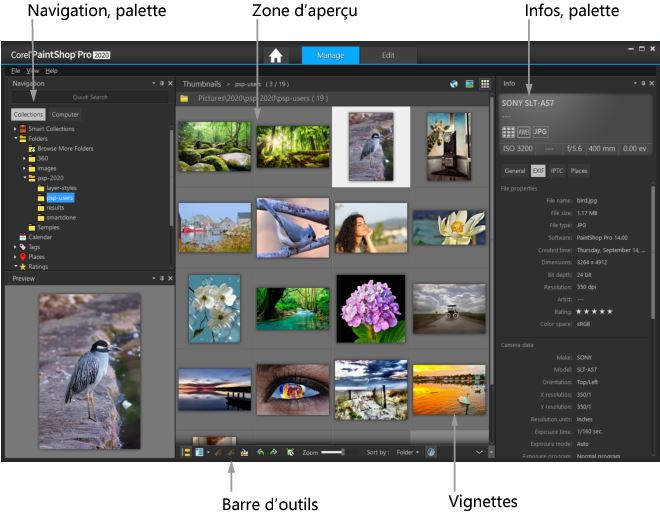
Mode Vignette
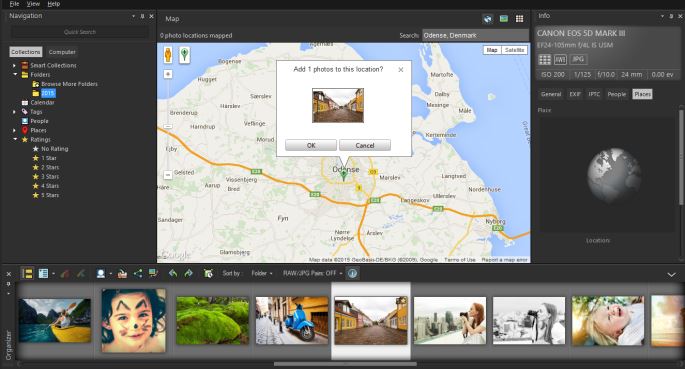
Carte, mode
Onglet Gestion
• Dans l’angle supérieur droit, cliquez sur l’un des boutons suivants :
• Mode Aperçu : affiche une grande zone d’aperçu pour une image unique.
• Mode Vignette : développe et verrouille le contenu de la palette Organiseur dans la zone d’aperçu.
• Mode Carte : affiche une carte sur laquelle vos photos peuvent être associées à des lieux spécifiques.
Pour plus d’informations sur le marquage géographique des photos, consultez la section «Utilisation du mode Carte pour afficher, ajouter ou modifier les informations GPS des images», page 82.
Onglet Gestion
1 Placez le pointeur sur le bord de la palette à redimensionner jusqu’à ce qu’il prenne la forme d’une flèche bidirectionnelle.
2 Faites-le glisser afin d’élargir ou de réduire le panneau.
Lorsque vous personnalisez l’Onglet Gestion , le programme mémorise les derniers paramètres de mise en page et les enregistre automatiquement pour la prochaine session.
Onglet Gestion
• Dans la palette Organiseur, cliquez sur l’un des boutons suivants de la barre d’outils d’Organiseur :
• Afficher/masquer la navigation : permet d’afficher ou de masquer la palette Navigation.
• Information sur l'image : affiche ou masque la palette Infos.
Pour réduire la palette Organiseur (ou n’importe quelle palette), vous pouvez aussi de cliquer sur le bouton Masquage automatique dans la barre de titre de la palette. Pour plus d’informations, reportez-vous à la section «Pour enrouler une barre d’outils ou une palette», page 30.